- Epic Games Launcher giver spillere mulighed for at linke deres Xbox Live-konto til deres Epic Games-konto.
- Men hvis du vil bruge den Xbox Live-konto igen, skal du først fjerne tilknytningen til den fra Epic.
- Denne vejledning viser dig, hvordan du fjerner linket mellem dine Xbox Live-konti fra Epic Games-butikken.

xINSTALLER VED AT KLIKKE PÅ DOWNLOAD FIL
Denne software vil reparere almindelige computerfejl, beskytte dig mod filtab, malware, hardwarefejl og optimere din pc til maksimal ydeevne. Løs pc-problemer og fjern virus nu i 3 nemme trin:
- Download Restoro PC Repair Tool der følger med patenterede teknologier (patent tilgængeligt her).
- Klik Start scanning for at finde Windows-problemer, der kan forårsage pc-problemer.
- Klik Reparer alle for at løse problemer, der påvirker din computers sikkerhed og ydeevne
- Restoro er blevet downloadet af 0 læsere i denne måned.
Det er du i stand til log ind på Epic Games Store med forskellige konti. Du kan logge ind med en Facebook-konto, Gmail, Steam og endda din Xbox Live (XBL)-konto.
Fordi Epic Games har så mange titler på mange platforme, er det en måde at konsolidere alt og gøre det nemt at logge på din Fortnite konto, for eksempel. Der kan dog opstå konflikter heraf.
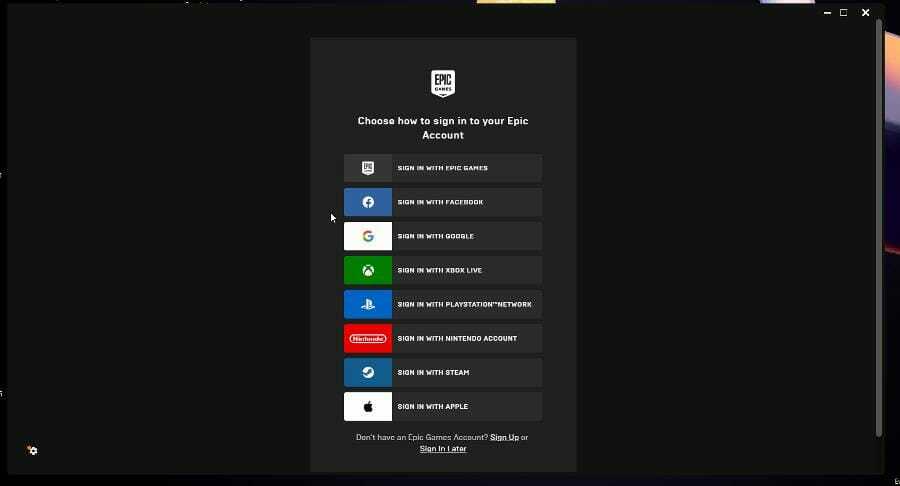
Hvis du prøver at oprette en ny Epic Games-konto med dit Xbox Live-tag, får du muligvis en besked, der angiver, at din XBL-profil allerede er tilknyttet et andet sted, og at du ikke kan bruge den.
Denne vejledning viser dig, hvordan du fjerner linket til din Xbox Live-konto fra Epic Games-butikken.
Sådan fjerner du linket til din Xbox Live-konto fra Epic Games-butikken
1. Fjern linket fra appen
- Åbn Epic Games butik-appen.
- Log ind på din Epic-konto.
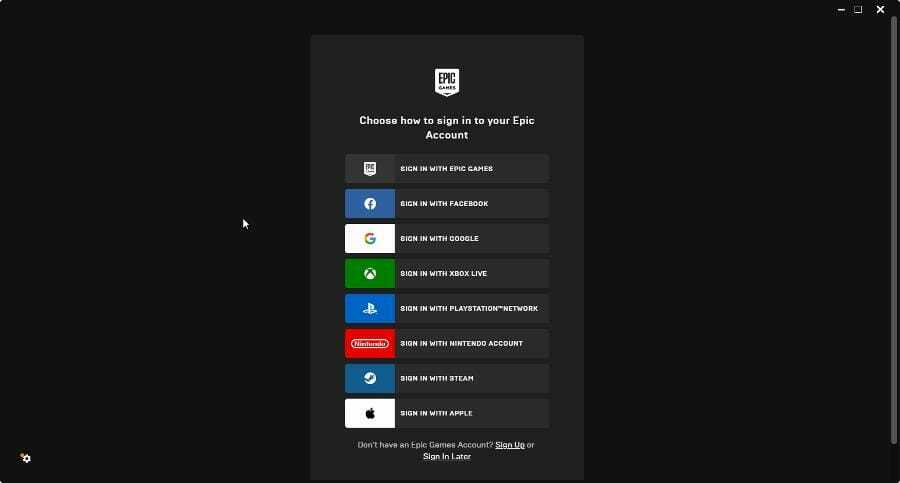
- Når du er logget ind, skal du klikke på dit profilikon i øverste højre hjørne. En rullemenu vises.

- Klik på Konto.
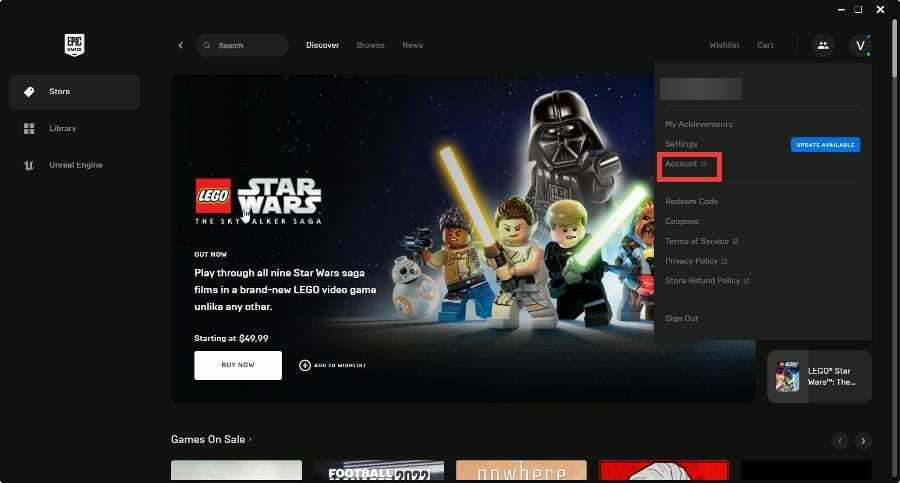
- Hvis du klikker på linket, åbnes Epic Games-kontoindstillingerne i en webbrowser.
- Klik på fanen Forbindelser i venstre side.

- Klik på Konti i Forbindelser.

- Under Konti vil du se alle dine andre konti forbundet til Epic Games Store.
- Find din Xbox Live-konto, og klik på knappen Afbryd.
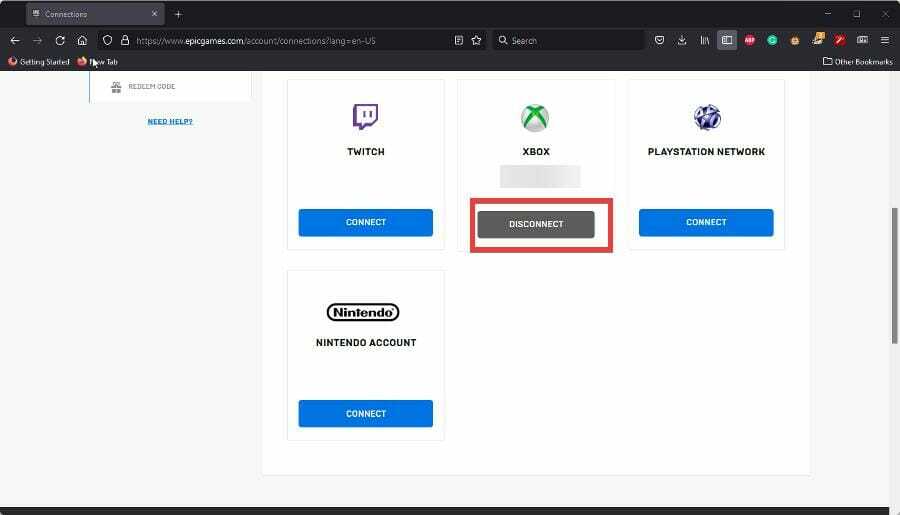
- Når du klikker på knappen, vises en advarsel, der fortæller dig, hvad der vil ske. Du vil ikke være i stand til at gemme din progression i Epic Games-titlerne på Xbox.
- Du skal klikke på alle de viste felter. De beskriver den anden type data, der vil blive fjernet fra din Epic Games-konto, såsom køb og delt spilforløb.
- Foretag dine valg, og klik på Fjern linket knappen i hjørnet for at fuldføre processen.

- Hvis du ikke afkrydser felterne, der betyder, at du forstår, hvad der vil ske, vil du ikke være i stand til at fortsætte.
- Bekræftet procedure for at ændre opstartsrækkefølgen i Windows 11
- Acer Swift webcam ikke fundet? 2 nemme rettelser at anvende nu
2. Fjern linket fra browseren
- I en søgemaskine skal du søge efter Epic Games Store-webstedet og klikke på den post, du ser på billedet.
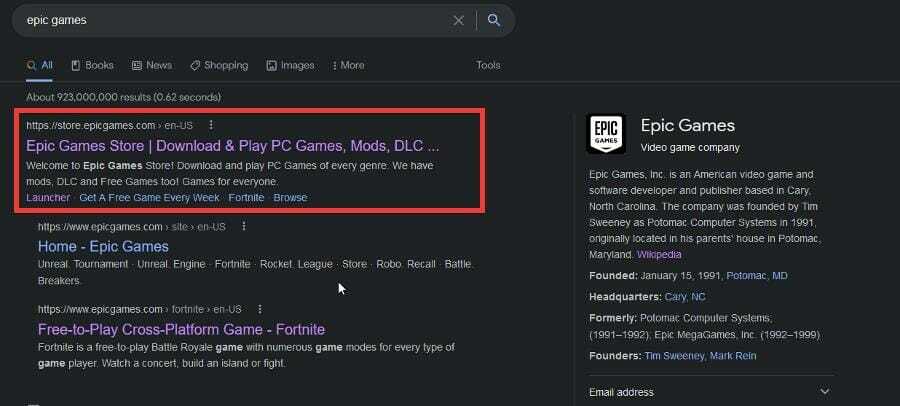
- Klik Log ind i øverste højre hjørne og log ind på din Epic Games-konto.
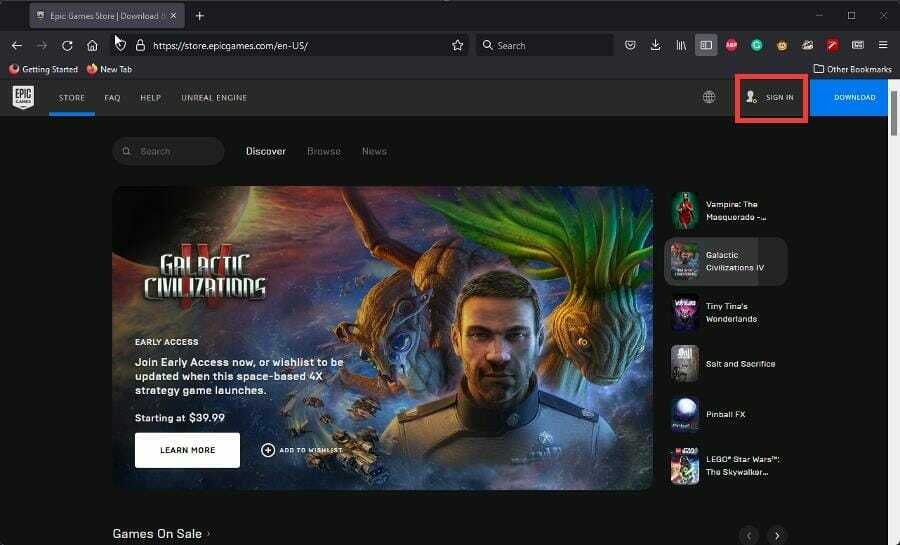
- Hold markøren over dit brugernavn for at få en rullemenu til at blive vist, og klik på Konto.
- Ligesom før, klik på Forbindelser i menuen til venstre.
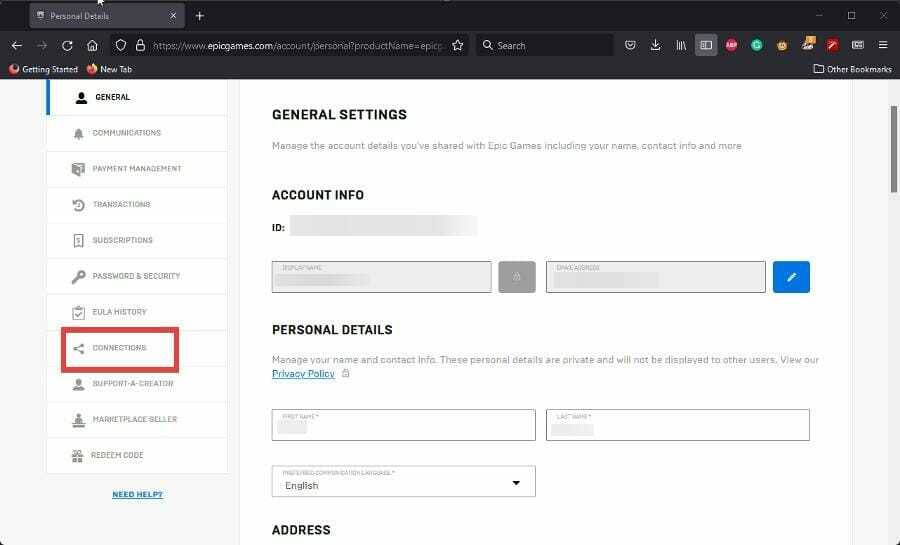
- Gå til Regnskaber og klik på Koble fra knap.
- Følg de samme instruktioner fra før for at afkrydse felterne og klik på Fjern linket knap.
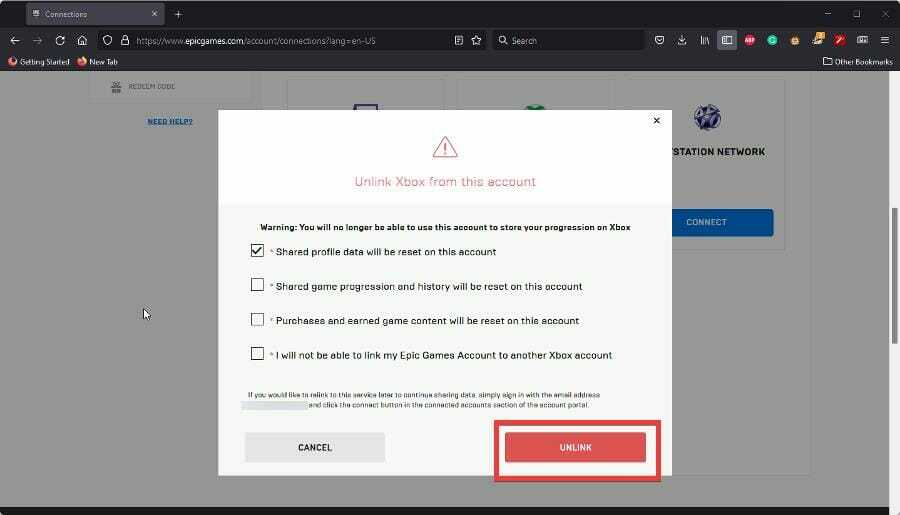
Hvad skal jeg gøre, hvis jeg støder på problemer med Epic Games Launcher?
Til tider er Epic Games Launcher begynder at indlæses forkert. Dette kan være forårsaget af serverproblemer eller vedligeholdelse, men hvis ikke, skal du muligvis tilføje appen som en undtagelse til antivirusprogrammet eller ændre dens egenskaber.

Du kan også løbe ind i problemer med Epic Games Launcher understøtter ikke grafikkortet. Dette kan være på grund af korrupte filer eller inkompatibilitet med operativsystemet.
Du er velkommen til at efterlade en kommentar nedenfor, hvis du har spørgsmål om andre Windows 11-apps eller funktioner.
 Har du stadig problemer?Løs dem med dette værktøj:
Har du stadig problemer?Løs dem med dette værktøj:
- Download dette PC-reparationsværktøj bedømt Great på TrustPilot.com (download starter på denne side).
- Klik Start scanning for at finde Windows-problemer, der kan forårsage pc-problemer.
- Klik Reparer alle for at løse problemer med patenterede teknologier (Eksklusiv rabat til vores læsere).
Restoro er blevet downloadet af 0 læsere i denne måned.


